Neste artigo você vai aprender a como criar um blog rápido e de forma descomplicada, sem qualquer conhecimento em programação

Conteúdo também disponível por vídeo:
Fala aí, beleza? Minha missão hoje vai ser te ajudar a criar um blog, de uma forma simples e fácil!
Vou detalhar todos os passos da melhor forma possível e descomplicar alguns assuntos técnicos, para que você entenda todo o processo, sem precisar ter qualquer experiência prévia 🙂
Por onde começar?
O seu futuro blog, como qualquer outra página na internet, precisa estar em algum servidor, para que possa ser transmitido para seus futuros visitantes
Isso quer dizer que você vai precisar colocar os arquivos em um outro computador, para que outras pessoas possam acessá-los e assim conseguirão ler seus posts
Isso soa complicado a primeira vista, não é? A boa notícia é que hoje há diversas ferramentas para automatizar boa parte do processo, uma boa indicação é a Hostinger!
Utilize o cupom HORADECODAR no carrinho para ter acesso a um desconto especial
Que é um serviço de hospedagem de fácil utilização, super intuitivo e com um time de suporte pronto para te ajudar a qualquer hora do dia
Vou utilizar esta plataforma como exemplo, pois realmente confio no serviço prestado e acredito que será uma ótima escolha, independente do seu nível de conhecimento em programação
Com a Hostinger teremos acesso a um servidor, que disponibilizará nosso blog para web, ou seja, ela resolve este nosso primeiro problema
Agora vamos precisar de um domínio, para que seja mais fácil outras pessoas nos encontrarem
O que é um domínio?
Domínio é apenas o nome do nosso site, como este aqui que se chama: horadecodar.com.br
Geralmente precisamos comprar um domínio, o que requer mais uma plataforma para administrarmos, inserirmos nossos dados de cartão de crédito e depois lembrar de renovar o domínio
Quer mais uma boa notícia? A Hostinger te dá um domínio de graça =)
E ainda com a parceria da Hora de Codar com a Hostinger, você consegue um belo desconto para iniciar hoje mesmo seu blog, para isso basta acessar este link
Utilize o cupom HORADECODAR no carrinho para ter acesso a um desconto especial
Então vamos recapitular: até o momento já temos um servidor, onde vamos hospedar nosso blog e também um domínio, que é como vamos chamar nosso blog
Qual é o próximo passo?
Nosso objetivo de como criar um blog rápido e de forma simples está indo muito bem, porém ainda precisamos tomar algumas decisões
Ter uma base bem fundamentada é essencial para formar um alicerce sólido, e não ter preocupações no futuro
Então agora é a hora de escolher nosso plano de hospedagem, essa é uma dúvida que pode ser cruel, mas eu vou te ajudar =)
Na Hostinger, teremos três opções:
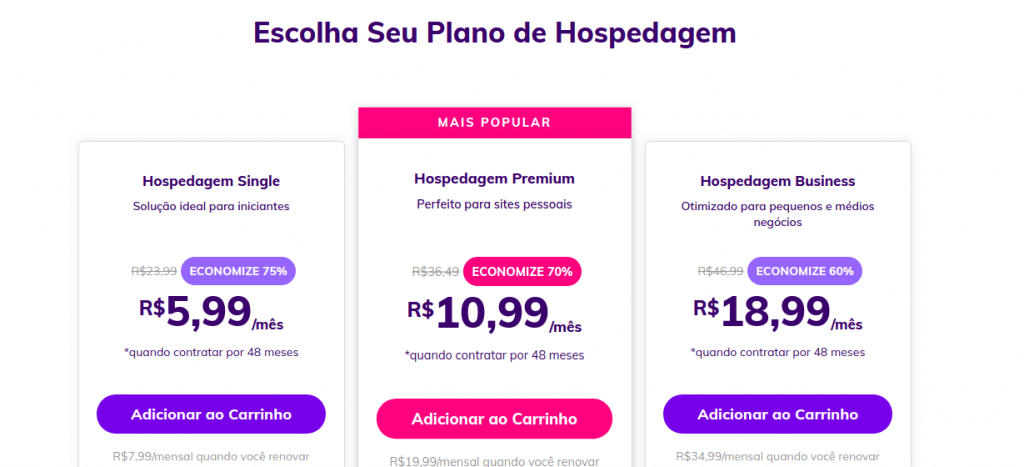
Com qualquer uma das opções você terá êxito no seu objetivo, porém vale ressaltar que na Single não teremos um domínio grátis, o que vai gerar um custo extra
Tornando, em alguns casos, até mais caro que o plano Premium você comprar o domínio de outro lugar
Então sugiro a escolha do Premium ou Business
As vantagens destes dois são superiores também em questão da configuração da máquina (Servidor), e no que isso afeta o blog? Você pode estar se perguntando
Ter um servidor melhor significa:
- Mais pessoas poderem acessar o site, sem o servidor cair;
- O site abrir mais rapidamente no computador das outras pessoas;
- Melhora a posição no Google / SEO (pois o site abre mais rápido);
E se isso não bastasse, você ainda ganha vantagens em relação ao plano mais básico, como:
- Mais espaço para salvar imagens ou arquivos no seu blog;
- Domínio grátis;
- Largura de banda ilimitada;
- Bancos de dados ilimitados;
- Possibilidade criar mais sites com apenas uma hospedagem;
Imagino que você já está decidido, então para prosseguir você precisa escolher o seu plano e efetuar a compra no site da Hostinger
Lembrando que acessando por este link: https://hostinger.com.br/horadecodar
Você ganha um desconto exclusivo e ainda ajuda a continuar meu trabalho, que é te ajudar
Ou seja, você me ajuda a te ajudar xD
Após selecionar o plano, clicando em “Adicionar ao carrinho”, você será redirecionado para a página do carrinho deles
Aqui tem um ponto bem importante, selecione o seu domínio e revise o que escreveu para não conter algum erro de ortografia
Veja onde é preciso escolher:
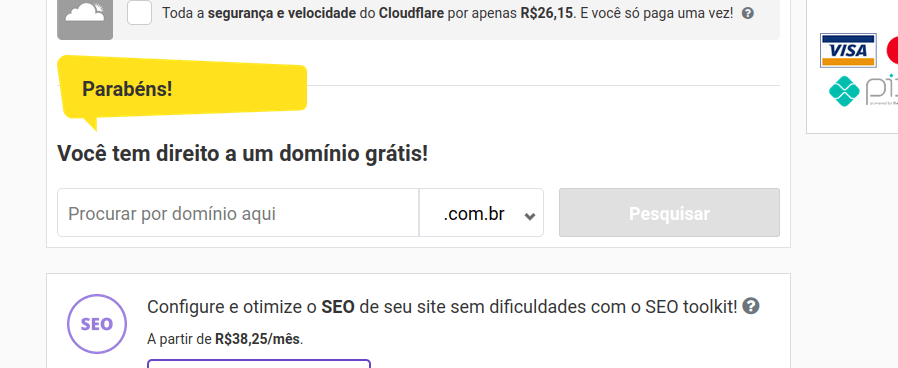
E após a finalização das configurações, este será o nome do seu site!
Depois clique no botão de “Pague agora”, realize seu cadastro e efetue o pagamento com o forma escolhida (pode ser boleto, cartão e etc.)
Lembrando que este usuário que você vai criar será o acesso da hospedagem, para configurarmos o blog
Então crie num e-mail que você costuma utilizar e também coloque uma senha forte, para deixar seu site sempre protegido
E o próximo passo?
Bom, agora você vai precisar esperar o pagamento ser processado e então entrar na sua conta
Após o primeiro login, talvez você receba um auxiliador da Hostinger para te sugerir a melhor opção na criação do seu site, porém vamos pular este passo
Você pode clicar em “Comece agora” e depois seguir os passos ou clicar em “Skip” (Pular)
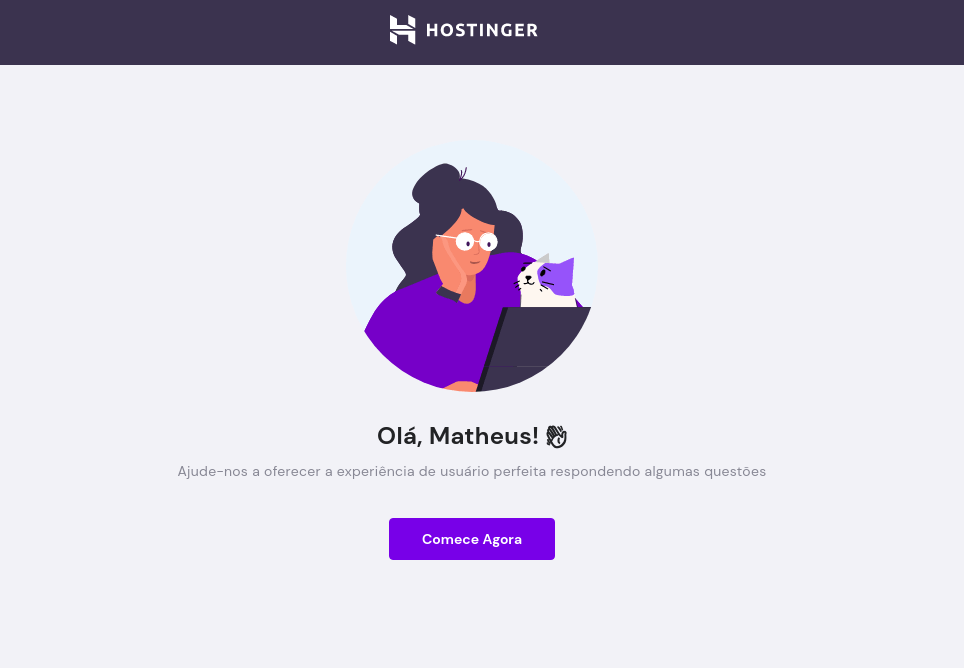
Esta etapa não será necessária, pois vou te ajudar em todos os passos =)
Agora você está um passo mais próximo de como criar um blog rápido com WordPress!
E porque WordPress?
WordPress é uma plataforma própria para blogs, você vai conseguir ter um blog sem programar nada!
Esta é a grande magia deste CMS, não é à toa que ele é o mais utilizado hoje em dia
E a Hostinger vai deixar isso ainda mais fácil para você, com o Auto Instalador, um serviço para criar o blog com poucos cliques!
Para acessar o serviço basta você escolher a opção pelo menu de hospedagem do seu domínio
Dependo do plano escolhido, você terá uma tela diferente de acesso, a minha é assim:

Veja que o meu domínio está sendo exibido (horadecodar.xyz), neste local deve estar o seu, então basta clicar em configurar
E então você vai ser redirecionado para uma tela parecida com esta:
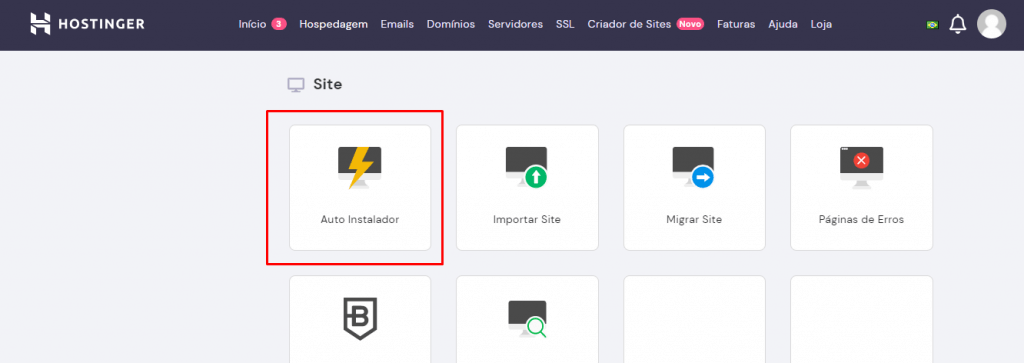
Porém, dependendo do plano (como mencionei antes), talvez você já esteja nela
Basta então procurar e clicar no Auto Instalador, o ícone que contornei em vermelho nesta última imagem
Já está quase tudo pronto para o nosso blog! =)
Na tela seguinte, selecione WordPress, conforme contornado nesta imagem:
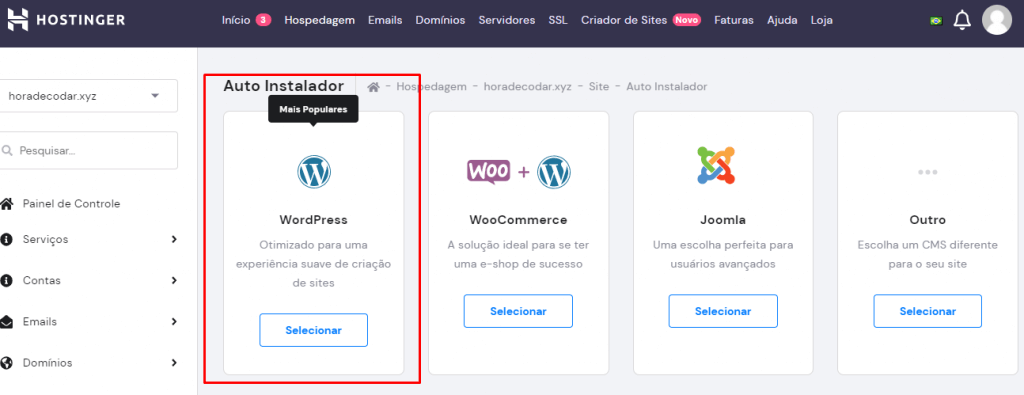
Então um pop up será aberto, onde você precisa definir algumas informações:
- Nome do usuário (para acesso da área administrativa);
- Senha (coloque uma senha forte novamente);
- Título do site (você pode mudar depois)
- Idioma do site;
Obs: guarde bem estes dados inseridos aqui!
Após tudo definido, clique em “Instalar”
Um processo de criação do seu blog será iniciado, devemos então esperar um pouco
Você então vai voltar para aquela mesma tela anterior, porém agora com uma novidade:
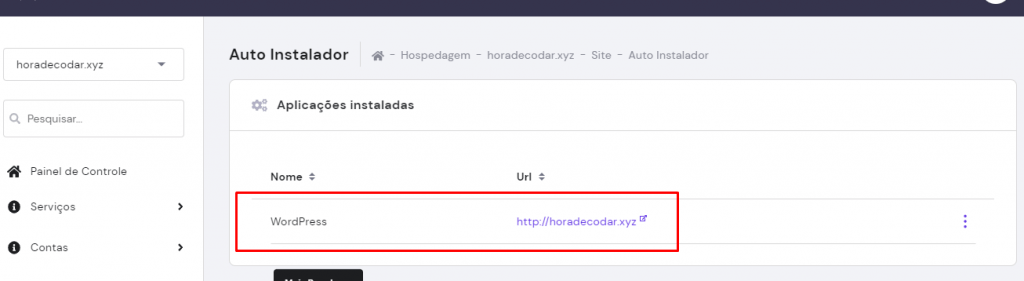
Temos o nosso blog novinho em folha criado!
Clicando no link roxo você é direcionado para o blog, acesse o seguinte link:
seudominio.com.br/wp-admin
E então a área administrativa é exibida, você precisará fazer a autenticação primeiro
Com as credenciais definidas anteriormente no pop up
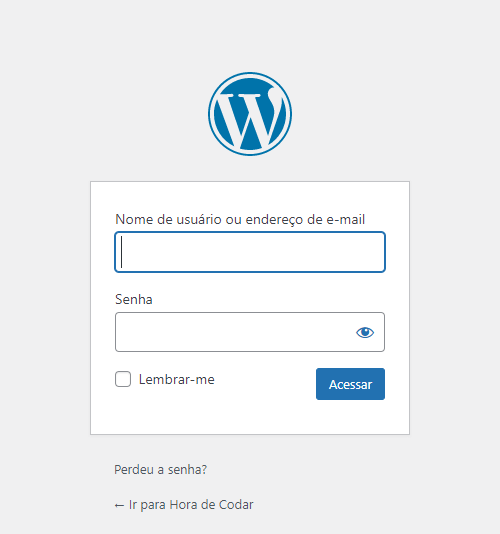
Aqui você vai colocar seu usuário e senha
E então a área administrativa finalmente será apresentada
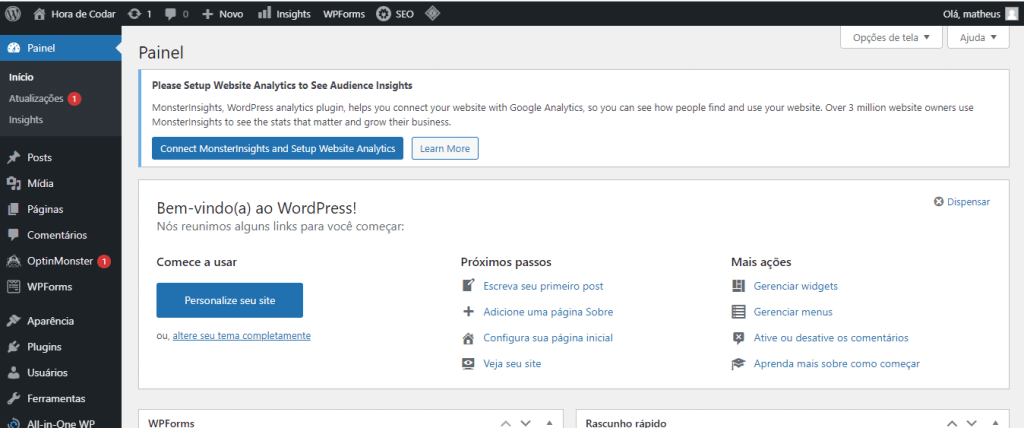
E o que posso fazer aqui?
Você vai gerenciar todos o seu blog por meio desde painel
No menu a esquerda vão estar as principais páginas do WordPress, vamos fazer um breve resumo:
- Painel: Configurações gerais, status do blog;
- Posts: Criar os seus posts e torná-los públicos;
- Mídia: As imagens que você envia para o blog estarão aqui;
- Páginas: As demais páginas do seu blog, que não são posts;
- Comentários: Gerenciar os comentários de visitantes do blog;
- Aparência: Alterar como o seu blog é exibido, por exemplo: trocar o tema;
- Plugins: Adicionar e remover plugins, que trazem novas funcionalidades para o blog;
- Configurações: Gerenciamento de vários itens do WordPress;
Como faço para mudar o layout do blog?
Vá em Aparência > Temas
Aqui alguns temas que já vem com o WordPress serão exibidos, você pode trocar livremente
Há também temas gratuitos e pagos, que trazem novos recursos e funcionalidades
Vale a pena dar uma pesquisada se estes do WordPress não servirem para você
Como posso criar um post?
Vá em Posts > Adicionar novo
Aqui você pode utilizar todo o potencial do editor de textos do WordPress para criar um post com diversos recursos
- Imagens;
- Listas;
- Citações;
- Títulos;
- Códigos de programação;
- Mudanças de estilo (negrito, itálico);
Enfim, sua imaginação é o limite!
Basta então clicar em Publicar e pronto! Quem acessar seu blog já consegue ver o seu mais novo post =)
Os próximos passos…
Agora que você aprendeu a como criar um blog rápido e de maneira simplificada, é hora de se aprofundar mais
Sugiro explorar todas as páginas do menu, apesar do WordPress ser super intuitivo e fácil de utilizar, é bem profundo também
Temos várias opções de configurações, mudanças de menu, criação de páginas e outros itens que valem a pena conferir
Pois nem só de posts vive um blog
Após essa exploração inicial, dê uma analisada também nas opções infinitas do editor de posts
Você vai se surpreender com o que é possível fazer com só alguns cliques, se fosse fazer o código “na unha”, ia dar muuuito mais trabalho, pode ter certeza
Além disso, você consegue deixar seus posts únicos e mais bonitos!
Você ainda não se decidiu?
Pode ser que você ainda está pensando em criar o blog, e preferiu terminar a leitura do artigo antes, e está tudo bem
Também acredito que ter uma maior segurança antes de por a mão na massa, é uma estratégia muito boa
E pode ficar tranquilo, com certeza o suporte da Hostinger vai conseguir te ajudar com as suas demais dúvidas ao longo da produção do seu blog
Se eles preparam esta criação super simples, imagina o restante que eles ainda podem te oferecer? Isso é só um aperitivo =)
Me ajude também!
Se eu consegui te ajudar, chegou a hora de você também me dar uma força
Utilizando meu cupom para a criação do seu blog, eu também recebo um incentivo para continuar criando conteúdos para você desenvolver ainda mais projetos facilmente
Lembrando que o link é este: https://hostinger.com.br/horadecodar
Utilize o cupom HORADECODAR no carrinho para ter acesso a um desconto especial
E você ainda recebe um desconto legal, pois ao clicar nele já está aplicado e você consegue com um baixo investimento ter toda a estrutura necessária para o seu blog decolar
- Servidor;
- Domínio;
- Hospedagem com baixissimo downtime (o servidor quase nunca fica fora do ar);
- Suporte excelente;
- Dashboard intuitivo e de baixa complexidade;
- E-mail grátis;
- SSL grátis;
- E muito mais!
Enfim, são só benefícios, não há desculpa para deixar de criar seu blog hoje mesmo!
O que mais podemos fazer com o WordPress?
O WordPress pode também virar um e-commerce, com o plugin WooCommerce podemos começar a vender nossos produtos nele também
E o melhor: o plugin é gratuito!
Pensa só: ter uma loja e um blog, com toda essa facilidade do WP embutida, é bom demais, não é?
Lembrando que o WooCommerce é bem utilizado, tem diversas integrações com meios de pagamento e também transportadoras para a entrega
Claro que a configuração dele foge um pouco do escopo deste artigo, mas é uma ideia do que você pode fazer também com o WordPress
Além disso, é possível instalar plugins que captam e-mail de usuários, para você gerar leads com WordPress
O seu conteúdo, de forma orgânica, pode também gerar uma lista de possíveis clientes, para que você consiga vender outros produtos, como: ebooks, cursos e o que você mais quiser
A ideia de plugin é essa, podemos acoplar as mais diversas funcionalidades no nosso blog
Transformá-lo em um canivete suiço xD
Porém tome cuidado: o uso de plugins em excesso pode reduzir o desempenho do seu blog
Um blog que carrega de forma lenta é penalizado pelo Google, consequentemente os acessos orgânicos a ele serão reduzidos
Então crie um balanceamento saudável de plugins, instale apenas os que vai usar, pois as funcionalidades em excesso podem se voltar contra você
Comentários do blog
Lembre-se também de gerenciar os comentários do seu blog, eles podem gerar acesso orgânico
Na aba Comentários do menu esquerdo ficam eles, esperando a sua aprovação
Quando um novo for enviado, uma notificação ficará sendo exibida ao lado da palavra Comentários
Obs: Tenha costume de checar estas notificações, elas aparecem em outras abas também
Como aumentar o acesso orgânico do blog
Há um plugin essencial para tráfego orgânico: Yoast (é o nome dele)
Instalando este plugin (para instalar um plugin vá em Plugins > Adicionar novo), você terá acesso a algumas dicas enquanto escreve um post
Ele te direciona para que o post fique fácil de ler e também que atinja uma boa combinação com o assunto da palavra chave
Que você também configurar por ele, no modo free apenas uma é permitida
Este plugin é essencial para um blog de sucesso!
Conclusão
Neste artigo eu te ajudei a desbravar o caminho de como criar um blog, de maneira simples e fácil, em tempo record!
Utilizamos o WordPress como ferramenta de blog
E os serviços da Hostinger cuidaram do resto, dando-nos: hospedagem, domínio grátis, instalador de WordPress
E é isso aí! Se ficou com alguma dúvida deixe nos comentários, prometo te responder o quanto antes e te ajudar neste processo
Mas lembre-se: o suporte da Hostinger também está lá para te ajudar com o que for necessário
Com certeza você vai conseguir criar seu blog em WordPress, e o melhor: sem precisar de qualquer conhecimento em programação, seja básico ou avançado
Confira nossos cursos gratuitos no Youtube, com vídeos todos os dias!
Se inscreva e ative o sininho para receber as notificações e aprender mais ainda sobre desenvolvimento web!
Veja também nosso catálogo de cursos na Udemy, todos com exercícios e projetos práticos, nas mais diversas tecnologias
O link acima contém um cupom de desconto para os cursos!

